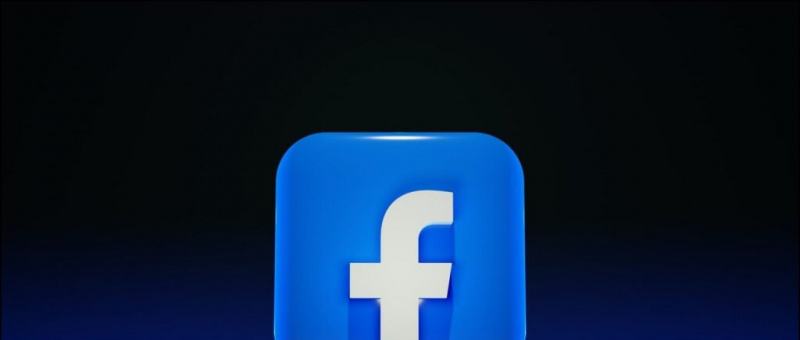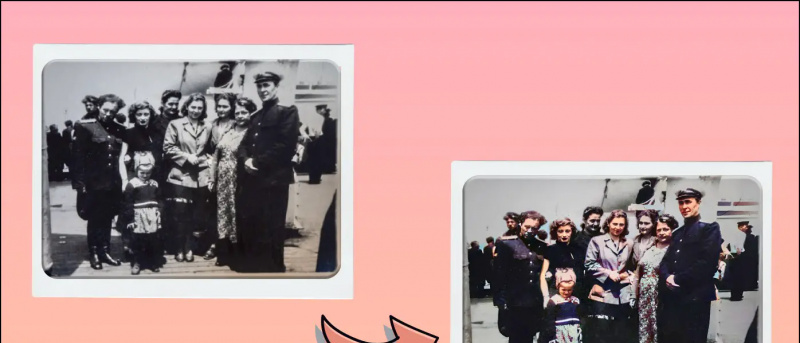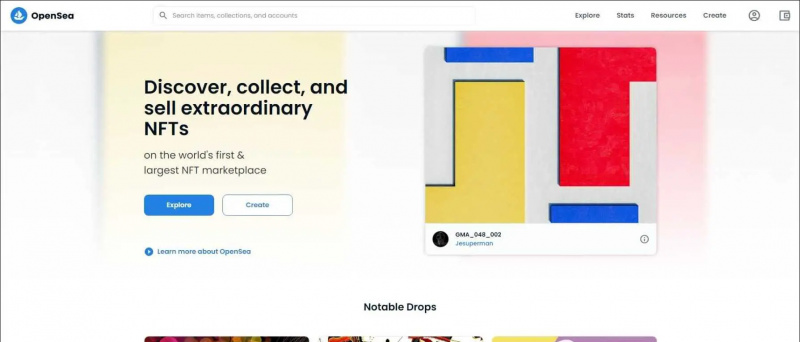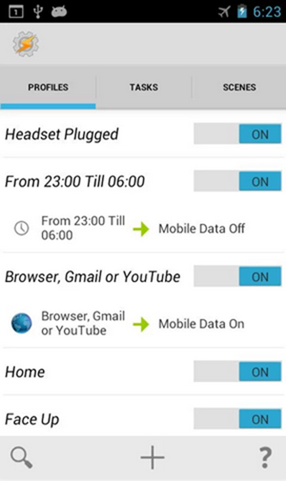Εάν χρησιμοποιείτε smartphone OPPO, τότε αυτό το άρθρο είναι μόνο για εσάς. Χρησιμοποιώ το τελευταίο OPPO F19 Pro εδώ και αρκετό καιρό και έχω βρει κάποιες κρυφές λειτουργίες σε αυτό το τηλέφωνο που λειτουργεί ColorOS 11.1 με βάση το Android 11. Επομένως, εάν είστε χρήστης OPPO και λαμβάνετε τις πιο πρόσφατες ενημερώσεις λειτουργικού συστήματος, θα μπορείτε επίσης να δοκιμάσετε αυτές τις λειτουργίες στο τηλέφωνό σας. Ας δούμε αυτές τις κρυφές συμβουλές και κόλπα για smartphone Oppo.
Επίσης, διαβάστε | Πώς να απεγκαταστήσετε το Bloatware από τηλέφωνα Oppo, Vivo και Samsung
πώς να αφαιρέσετε τον λογαριασμό σας Google από άλλες συσκευές
Συμβουλές και κόλπα για smartphone OPPO
Πίνακας περιεχομένων
- Συμβουλές και κόλπα για smartphone OPPO
- 1. Προσαρμογή εικονιδίων εφαρμογής
- 2. Μετάφραση με τρία δάχτυλα
- 3. Ιδιωτική θυρίδα ασφαλείας
- 4. Παιδικό διάστημα
- 5. Κλείδωμα εφαρμογής
- 6. Εφαρμογή DocVault
- 7. Νέες επιλογές επεξεργασίας φωτογραφιών
- 8. Πρόγραμμα επεξεργασίας βίντεο SoLoop
- 9. Αυτόματη ενεργοποίηση / απενεργοποίηση
- 10. Έξυπνη πλευρική γραμμή
- 11. Συμβουλή μπόνους: Χειρονομίες και κινήσεις
- Μερικές άλλες χρήσιμες συμβουλές και κόλπα για εσάς
Η OPPO ανακοίνωσε το ColorOS 11 το 2020 και τώρα κυκλοφορεί στα περισσότερα από τα τελευταία τηλέφωνά της στην Ινδία, αλλά και παγκοσμίως. Για παράδειγμα, τα smartphone της σειράς OPPO Reno και της σειράς F το έχουν ήδη.
Έτσι, χωρίς άλλη παραλλαγή, μην κατευθυνθείτε στις κρυφές λειτουργίες για τηλέφωνα OPPO:
1. Προσαρμογή εικονιδίων εφαρμογής
Το καλύτερο χαρακτηριστικό του νέου ColorOS είναι ότι σας επιτρέπει να προσαρμόσετε ολόκληρο το θέμα του τηλεφώνου σας. Μπορείτε να αλλάξετε εικονίδια, γραμματοσειρές και πολλά άλλα. Δείτε πώς μπορείτε να προσαρμόσετε το τηλέφωνό σας:



- Πατήστε παρατεταμένα στην Αρχική οθόνη.
- Επιλέξτε Εικονίδια από τις εμφανιζόμενες επιλογές.
- Εδώ μπορείτε να επιλέξετε από Προεπιλογή, Υλικό στυλ, Βότσαλο ή Προσαρμοσμένο.
- Μπορείτε επίσης να αυξήσετε ή να μειώσετε το μέγεθος του εικονιδίου και του ονόματος της εφαρμογής.
Αυτό είναι. Με αυτόν τον τρόπο μπορείτε να προσαρμόσετε το θέμα του τηλεφώνου σας και να το κάνετε σύμφωνα με τις προτιμήσεις σας. Υπάρχουν επίσης κάποιες άλλες συμβουλές και κόλπα για τις ρυθμίσεις της αρχικής οθόνης OPPO, όπως η λειτουργία αρχικής οθόνης, η κίνηση προς τα κάτω εικονιδίων, η οθόνη Πάντα ενεργή, τα θέματα κ.λπ.
2. Μετάφραση με τρία δάχτυλα
Αυτό είναι ένα άλλο χρήσιμο χαρακτηριστικό που είναι χρήσιμο όταν θέλετε να μεταφράσετε κάτι ενώ διαβάζετε. Η εφαρμογή χρησιμοποιεί τη λειτουργία Google Lens για μετάφραση. Δείτε πώς μπορείτε να το κάνετε αυτό:



- Ανοίξτε οποιαδήποτε σελίδα θέλετε να μεταφράσετε.
- Πατήστε παρατεταμένα με τρία δάχτυλα σε αυτήν τη σελίδα.
- Όταν εμφανιστεί ένα πλαίσιο, επιλέξτε ολόκληρο το κείμενο που θέλετε να μεταφράσετε.
- Τέλος, πατήστε 'Μετάφραση' και είστε έτοιμοι.
Μπορείτε να κατεβάσετε αυτό το κείμενο ή να το μοιραστείτε στο Facebook. Μπορείτε να μεταφράσετε ολόκληρη τη σελίδα πατώντας το κουμπί κύλισης.
3. Ιδιωτική θυρίδα ασφαλείας
Τα νέα τηλέφωνα από το OPPO εστιάζουν περισσότερο στο απόρρητο του χρήστη. Έχοντας υπόψη αυτό το πράγμα, υπάρχει μια δυνατότητα που ονομάζεται 'Ιδιωτική θυρίδα ασφαλείας' όπου μπορείτε να αποθηκεύσετε τα προσωπικά σας αρχεία, συμπεριλαμβανομένων φωτογραφιών, βίντεο και εγγράφων και να τα κλειδώσετε με κωδικό πρόσβασης. Δείτε πώς μπορείτε να το χρησιμοποιήσετε:



- Μεταβείτε στις Ρυθμίσεις και πατήστε Απόρρητο.
- Εκεί στην ενότητα Προστασία απορρήτου, αναζητήστε ένα ιδιωτικό χρηματοκιβώτιο και πατήστε σε αυτό.
- Εξουσιοδοτήστε με το δακτυλικό σας αποτύπωμα ή τον κωδικό πρόσβασης και, στη συνέχεια, πατήστε οποιονδήποτε τύπο αρχείου.
- Στην επόμενη σελίδα, πατήστε στο εικονίδιο «+» και, στη συνέχεια, επιλέξτε αρχεία για προσθήκη στο Ιδιωτικό χρηματοκιβώτιο.
Εναλλακτικά, μπορείτε να προσθέσετε απευθείας ένα αρχείο στο Ιδιωτικό χρηματοκιβώτιο, πατώντας σε τρεις κουκκίδες δίπλα του και μετά αγγίξτε «Ορισμός ως Ιδιωτικό». Μπορείτε επίσης να ενεργοποιήσετε το αντίγραφο ασφαλείας στο cloud, ώστε να μην χάσετε τα προσωπικά σας δεδομένα.
4. Παιδικό διάστημα
Στην ενότητα Ρυθμίσεις απορρήτου, υπάρχει μια άλλη χρήσιμη λειτουργία που ονομάζεται Kid Space. Επομένως, εάν το παιδί σας χρησιμοποιεί το τηλέφωνό σας για σπουδές, μπορείτε να ενεργοποιήσετε αυτήν τη λειτουργία, ώστε να μην μπορεί να χρησιμοποιεί άλλες εφαρμογές στο τηλέφωνό σας εκτός από τις εφαρμογές που τους επιτρέπετε να χρησιμοποιούν.
Δείτε πώς μπορείτε να χρησιμοποιήσετε το Kid Space στο τηλέφωνό σας OPPO:
δεν μπορώ να αποθηκεύσω εικόνες στο chrome



- Μεταβείτε στις Ρυθμίσεις και επιλέξτε Απόρρητο.
- Στην ενότητα Προστασία απορρήτου, αναζητήστε το Kid Space και αγγίξτε το.
- Εδώ επιλέξτε τις εφαρμογές που θέλετε να χρησιμοποιεί το παιδί σας και μετά πατήστε Enter.
Μπορείτε επίσης να ορίσετε μια ώρα για χρήση και ακόμη και να επιλέξετε να απενεργοποιήσετε τα δεδομένα κινητής τηλεφωνίας. Το παιδί σας δεν θα μπορεί να χρησιμοποιήσει καμία άλλη εφαρμογή και εάν θέλει να βγεί από το Kid Space, απαιτείται κωδικός πρόσβασης / εξουσιοδότηση δακτυλικών αποτυπωμάτων.
Σχετικά | Γονικός έλεγχος σε Android: 5 τρόποι για να κάνετε τα smartphone ασφαλή για το παιδί σας
5. Κλείδωμα εφαρμογής
Αυτό είναι ένα άλλο χρήσιμο χαρακτηριστικό μέσα στα χαρακτηριστικά απορρήτου του νέου ColorOS Αυτή η λειτουργία σάς επιτρέπει να κλειδώνετε εφαρμογές στο smartphone που δεν θέλετε να βλέπουν ή να χρησιμοποιούν άλλοι. Δείτε πώς μπορείτε να χρησιμοποιήσετε αυτήν τη λειτουργία:



- Για άλλη μια φορά μεταβείτε στις Ρυθμίσεις και επιλέξτε Απόρρητο.
- Και πάλι, στην Προστασία απορρήτου, θα δείτε το App Lock.
- Πατήστε πάνω του και εισαγάγετε τον κωδικό πρόσβασής σας.
- Στη συνέχεια, επιλέξτε τις εφαρμογές που θέλετε να κλειδώσετε με έναν κωδικό πρόσβασης ενεργοποιώντας την εναλλαγή δίπλα τους. Αυτό είναι.
Εναλλακτικά, μπορείτε να ενεργοποιήσετε ή να απενεργοποιήσετε αυτήν τη λειτουργία από τον πίνακα γρήγορων ρυθμίσεων.
Δώρο: Υπάρχει μια άλλη παρόμοια δυνατότητα εδώ που σχετίζεται με το απόρρητο των εφαρμογών και είναι η Απόκρυψη εφαρμογών. Αυτή η λειτουργία σάς επιτρέπει να αποκρύψετε τις εφαρμογές από το συρτάρι εφαρμογών και μπορείτε να αποκτήσετε πρόσβαση σε αυτές μετά την απενεργοποίηση της λειτουργίας εισάγοντας έναν κωδικό πρόσβασης.
6. Εφαρμογή DocVault
Αυτό είναι παρόμοιο με το Ιδιωτικό χρηματοκιβώτιο που έρχεται ως DigiLocker σε άλλα smartphone Android. Αυτή η εφαρμογή προορίζεται για την αποθήκευση της ταυτότητάς σας και άλλων κυβερνητικών εγγράφων, όπως η Κάρτα Aadhaar, η άδεια οδήγησης κ.λπ. Δείτε πώς μπορείτε να αποκτήσετε πρόσβαση σε αυτήν:

- Ανοίξτε την εφαρμογή DocVault.
- Πατήστε στο 'Λήψη των ψηφιακών εγγράφων μου' εάν έχετε ήδη λογαριασμό στο DigiLocker και μετά συνδεθείτε στον λογαριασμό σας.
- Ή πατήστε Προσθήκη εγγράφων από το τηλέφωνό σας.
Μετά από αυτό, ορίστε έναν κωδικό πρόσβασης για το DocVault και, στη συνέχεια, ξεκινήστε να προσθέτετε έγγραφα σε διάφορες κατηγορίες, όπως Aadhaar, PAN, Marksheets κ.λπ.
Σχετικά | Τρόπος λήψης και αποθήκευσης άδειας οδήγησης στο τηλέφωνό σας
7. Νέες επιλογές επεξεργασίας φωτογραφιών
Η νέα ενημέρωση ColorOS έχει προσθέσει μερικές ακόμη επιλογές στην εφαρμογή Photos (Gallery). Αυτή η εφαρμογή σας δίνει πλέον μεγαλύτερο έλεγχο της επεξεργασίας φωτογραφιών με λειτουργίες όπως αφαιρέστε αντικείμενα από φωτογραφίες ή θαμπώστε το φόντο. Δείτε πώς μπορείτε να τα χρησιμοποιήσετε:



- Μεταβείτε στην προεπιλεγμένη εφαρμογή Φωτογραφίες στο τηλέφωνό σας Oppo.
- Ανοίξτε οποιαδήποτε εικόνα θέλετε να επεξεργαστείτε και μετά πατήστε Επεξεργασία από τις παρακάτω επιλογές.
- Σύρετε προς τα αριστερά από τις δεδομένες επιλογές επεξεργασίας και στην τελευταία, θα δείτε τις επιλογές Γόμα και θαμπάδα.
Αυτό είναι. Μπορείτε να χρησιμοποιήσετε αυτές τις δυνατότητες για να κάνετε τη φωτογραφία σας πιο επαγγελματική. Ωστόσο, μην περιμένετε μαγεία από αυτήν τη λειτουργία.
Το bluetooth δεν λειτουργεί μετά την ενημέρωση του android
Σχετικά | 3 τρόποι κατάργησης και αντικατάστασης φόντου εικόνας σε Android
8. Πρόγραμμα επεξεργασίας βίντεο SoLoop
Ακριβώς όπως η επεξεργασία φωτογραφιών, υπάρχει επίσης ένα ενσωματωμένο πρόγραμμα επεξεργασίας βίντεο στο νέο Oppo skin. Αυτή η δυνατότητα σάς επιτρέπει να επεξεργάζεστε το βίντεο που έχει εγγραφεί από την κάμερά σας, καθώς και ήδη αποθηκεύει βίντεο. Δείτε πώς μπορείτε να χρησιμοποιήσετε αυτόν τον επεξεργαστή:



- Ανοίξτε την εφαρμογή Soloop στο τηλέφωνό σας.
- Πατήστε Επεξεργασία εάν θέλετε να επεξεργαστείτε ένα ήδη εγγεγραμμένο βίντεο ή τεμάχιο AI για να δημιουργήσετε ένα νέο βίντεο.
- Μπορείτε να επιλέξετε από ενσωματωμένα πρότυπα, αυτοκόλλητα, εφέ και γραμματοσειρές για χρήση στο βίντεό σας.
Μόλις τελειώσετε με την επεξεργασία, πατήστε Δημιουργία και το βίντεό σας θα αποθηκευτεί. Υπάρχουν μερικές άλλες κρυφές συμβουλές και κόλπα για την κάμερα του OPPO F19 Pro, τα οποία θα συζητήσουμε αργότερα.
9. Αυτόματη ενεργοποίηση / απενεργοποίηση
Το νέο τηλέφωνο OPPO διαθέτει λειτουργία αυτόματης ενεργοποίησης και απενεργοποίησης στην οποία μπορείτε να προγραμματίσετε την απενεργοποίηση και την ενεργοποίηση σε μια συγκεκριμένη ώρα. Δείτε πώς μπορείτε να το κάνετε αυτό:



- Μεταβείτε στις Ρυθμίσεις και πατήστε Πρόσθετες ρυθμίσεις.
- Εδώ πατήστε 'Αυτόματη ενεργοποίηση / απενεργοποίηση' και μετά επιλέξτε τους χρονισμούς.
- Πατήστε το κουμπί Ok και αυτό είναι.
Το τηλέφωνό σας θα τερματιστεί τώρα σε προγραμματισμένη ώρα και θα ξυπνήσει ξανά τη στιγμή που έχετε ορίσει.
wifi και bluetooth δεν λειτουργούν android
Προτεινόμενο | 3 τρόποι προγραμματισμού αυτόματης ενεργοποίησης / απενεργοποίησης στο τηλέφωνό σας Android
10. Έξυπνη πλευρική γραμμή
Το OPPO προσέφερε ένα νέο χρήσιμο εργαλείο στο νέο λειτουργικό σύστημα, το οποίο είναι μια έξυπνη πλευρική γραμμή. Αυτό επιτρέπει την εκκίνηση γρήγορων εργαλείων ή εφαρμογών, ειδικά όταν παρακολουθείτε ένα βίντεο ή παίζετε ένα παιχνίδι. Κατά την εκκίνηση αυτών των εφαρμογών ή εργαλείων, αυτές μπορούν να εμφανίζονται σε αιωρούμενο παράθυρο ή σε πλήρη οθόνη. Δείτε πώς μπορείτε να το χρησιμοποιήσετε:



- Μεταβείτε στις Ρυθμίσεις και επιλέξτε Εργαλεία ευκολίας.
- Εδώ, πατήστε στο Smart Sidebar και στην επόμενη σελίδα ενεργοποιήστε το.
- Μετά από αυτό, όποτε παίζετε ένα βίντεο ή ένα παιχνίδι και χρειάζεστε κάποιο εργαλείο, μπορείτε απλώς να πατήσετε στη μικρή γκρι πλαϊνή μπάρα που εμφανίζεται από οποιαδήποτε πλευρά της οθόνης.
Μπορείτε πάντα να επιλέξετε να προσθέσετε περισσότερα ή να καταργήσετε εφαρμογές και εργαλεία από την έξυπνη πλευρική γραμμή.
11. Συμβουλή μπόνους: Χειρονομίες και κινήσεις
Τα τηλέφωνα Android διαθέτουν υποστήριξη χειρονομίας που καθιστά τη χρήση του τηλεφώνου σας πιο βολική. Το νέο ColorOS έχει προσθέσει μερικές νέες λειτουργίες σε κινήσεις και κινήσεις. Δείτε πώς μπορείτε να τα χρησιμοποιήσετε:



- Μεταβείτε στις Ρυθμίσεις και πατήστε Εργαλεία ευκολίας
- Μετά από αυτό, επιλέξτε Κινήσεις και κινήσεις από τις επιλογές.
- Εκεί μπορείτε να επιλέξετε τις κινήσεις και τις κινήσεις που είναι πιο βολικές για εσάς.
Ορισμένες κινήσεις περιλαμβάνουν χειρονομίες απενεργοποίησης οθόνης, όπως διπλό πάτημα για ενεργοποίηση, σχεδίαση Ο για άνοιγμα της κάμερας, χρήση δύο δακτύλων για αναπαραγωγή / παύση μουσικής και Air Gestures που σας επιτρέπουν να απαντάτε σε κλήσεις απλώς περιστρέφοντας ένα χέρι.
Τα χειριστήρια κίνησης περιλαμβάνουν την ανύψωση αφύπνισης, την αυτόματη λήψη κλήσεων στο αυτί, την αυτόματη εναλλαγή στο δέκτη αυτιού και την εναλλαγή για σίγαση εισερχόμενων κλήσεων κ.λπ.
Προτεινόμενο | Αποκτήστε το iOS 14, το Android 11 με διπλό πάτημα χειρονομίας σε οποιοδήποτε τηλέφωνο
Αυτές ήταν μερικές κρυφές συμβουλές και κόλπα για τα smartphone OPPO. Πείτε μας εάν γνωρίζετε άλλες κρυφές λειτουργίες στο OPPO τηλέφωνό σας. Για περισσότερες τέτοιες συμβουλές και κόλπα, μείνετε συντονισμένοι!
Σχόλια στο FacebookΜπορείτε επίσης να μας ακολουθήσετε για άμεσες ειδήσεις τεχνολογίας στο ειδήσεις Google ή για συμβουλές και κόλπα, κριτικές για smartphone και gadget, εγγραφείτε GadgetsToUse Telegram Group ή για εγγραφή βίντεο τελευταίας κριτικής GadgetsΓια χρήση καναλιού Youtube.